「楽しい」が止まらない! 新iPhoneのお得ワザ67

9月20日に発売されたばかりのApple「iPhone 16シリーズ」。また値段が少し上がり、最低でも12万円台からと、さすがにちょっと高いかもと思った人も多いはず。
でも今回のiPhone、買って損しないと思います。その理由とともに、『MONOQLO』がiPhoneに詳しい識者とともに、知っているとより「iPhone 16シリーズ」を使いこなせて楽しめる、67のお得ワザを紹介します!
Apple「iPhone 16」
- AppleiPhone 16
- 最安価格: ¥120,784〜
- 幅
- 71.6mm
- 奥行
- 7.8mm
- 高さ
- 147.6mm
- 重量
- 170g
- ディスプレイ
- 6.1インチ、2556x1179ピクセル、460ppi Super Retina XDRディスプレイ P3広色域、True Tone
- カラー
- ウルトラマリン、ティール、ピンク、ホワイト、ブラック
- チップ
- A18チップ CPU:6コア・GPU:5コア
- モデム
- Qualcomm社製
- カメラ性能
- デュアルカメラ 48MP Fusion/12MP超広角
- Apple Intelligence
- ◯
- MagSafe
- ◯
- Wi-Fi規格
- Wi-Fi 7
- 端子
- USB-C(転送速度480Mb/s)
- 型番
- MYDU3J/A
Apple「iPhone 16 Pro」
- AppleiPhone 16 Pro
- 最安価格: ¥177,000〜
- ディスプレイ
- 6.3インチ
- カラー
- デザートチタニウム、ナチュラルチタニウム、ホワイトチタニウム、ブラックチタニウム
- 型番
- MYNC3J/A
Apple「iPhone 16 Plus」
- AppleiPhone 16 Plus
- 最安価格: ¥138,342〜
- ディスプレイ
- 6.7インチ
- カラー
- ウルトラマリン、ティール、ピンク、ホワイト、ブラック
- 型番
- MYDT3J/A
Apple「iPhone 16 Pro Max」
- AppleiPhone 16 Pro Max
- 最安価格: ¥227,170〜
- ディスプレイ
- 6.9インチ
- カラー
- デザートチタニウム、ナチュラルチタニウム、ホワイトチタニウム、ブラックチタニウム
- 型番
- MYWU3J/A
【「iPhone 16」「iPhone 16 Pro」「iPhone 16 Plus」「iPhone 16 Pro Max」の違いとおすすめの理由】
今回、67のお得ワザから取り上げるのは「お得ワザ54〜60」。「iPhone 16シリーズ」だけじゃない! 旧シリーズにも対応している超ドヤれる裏ワザ7選【前編】です。
もう知らない番号からの電話に怯えなくていい!
ライドアンドコネクト「電話帳ナビ」
- ライドアンドコネクト電話帳ナビ
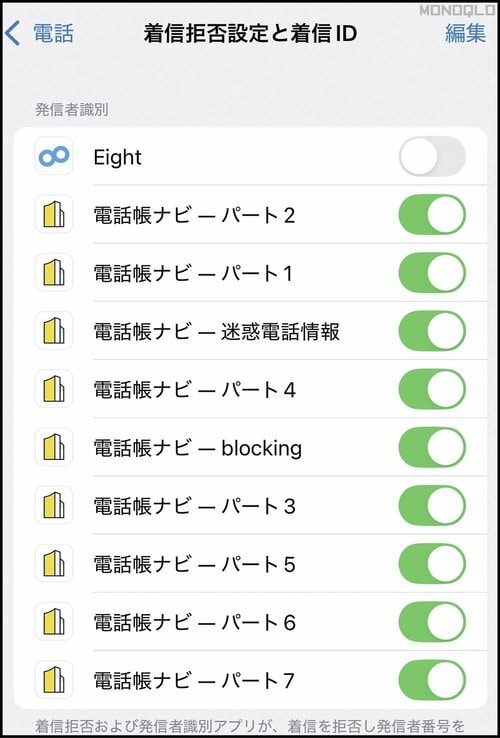
電話帳をインストールします。
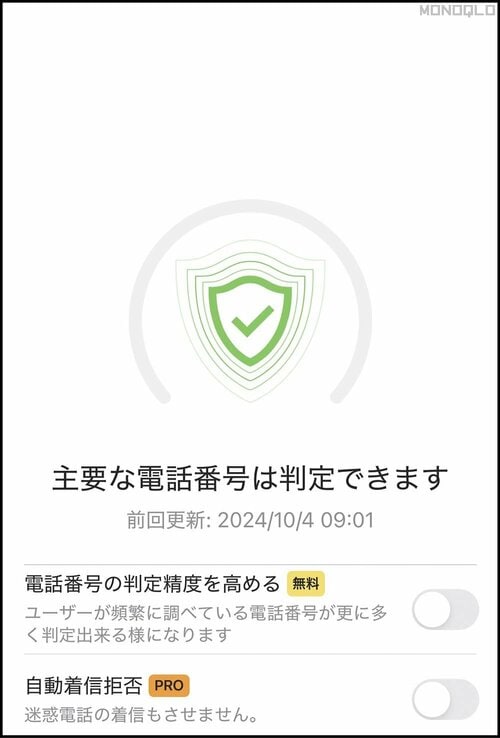
着信番号を自動で判定してくれます!
その通販、ちょい待ち!もっと安いところが一瞬でわかるアプリ
STRACT「PLUG」
- STRACTPLUG
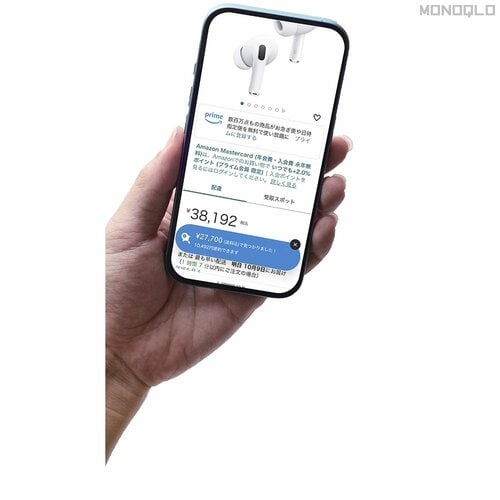
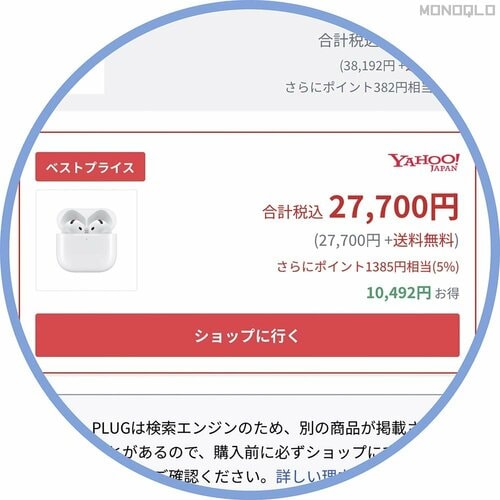
約1万円も安く買えました!
あの「消してやるのさっ!」はピクセルの専売特許じゃないのさっ
CMで話題になった消しゴムマジックですが、「Googleフォト」をインストールすればiPhoneでも使えるんです。
- GoogleGoogleフォト

こちらの写真の人物だけを消す場合は……。
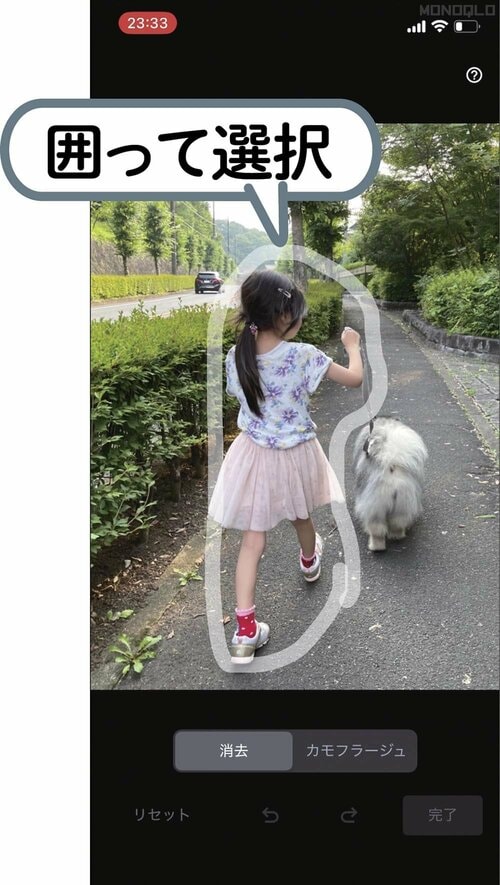
消したい人物部分を囲って選択します。

人でも物でも消せないものはなし!
「10分だけマンガ読も」を時計アプリのタイマーがサポート!
iPhoneのタイマーには、指定時間後に強制的に画面をロックする機能があります。
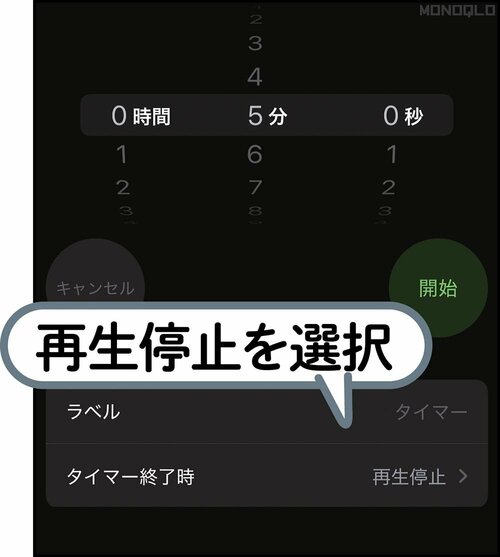
設定は「タイマー終了時」を「再生停止」にするだけ。
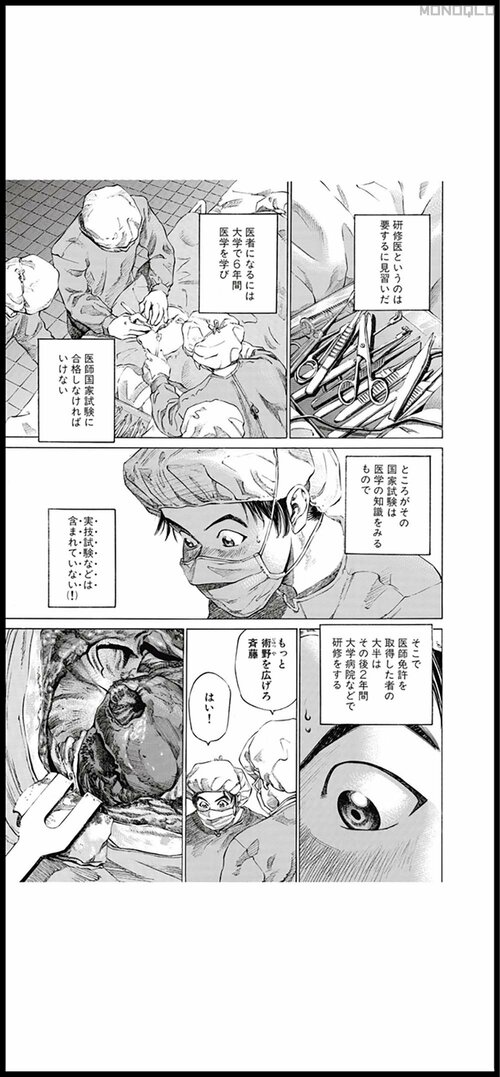
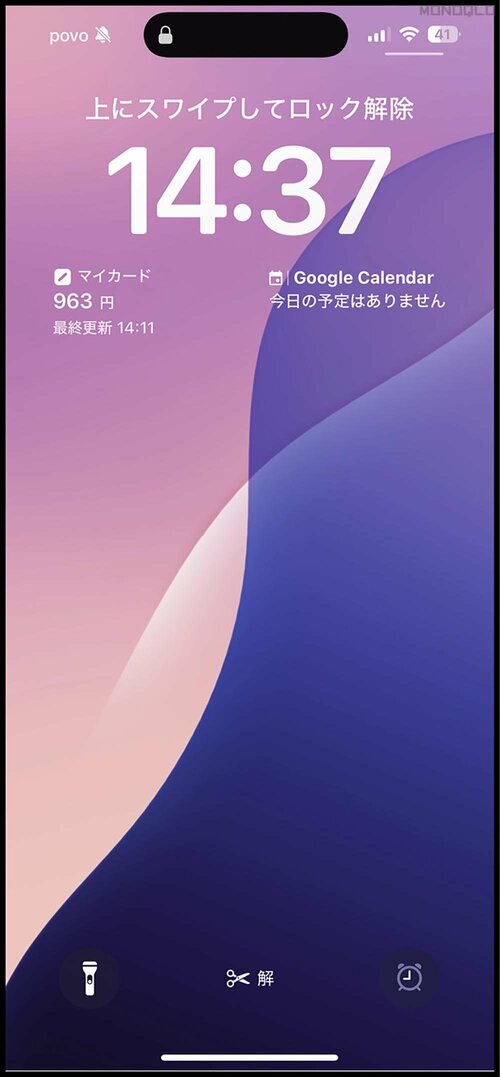
タイマーで強制的にロック画面へもどります。ついダラダラとマンガを読んでしまうのもこれで防げます。
タイマーを最速起動!
カップラーメンをつくるのに、すぐに3分のタイマーを設定したい。そんなときに便利な、タイマーの裏ワザです。
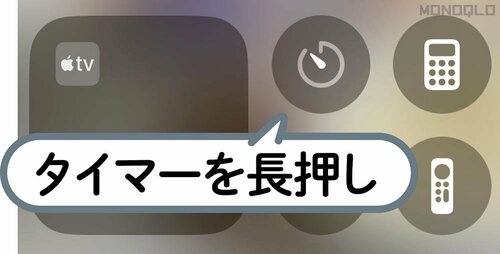
まず、コントロールセンターの「タイマー」を長押ししましょう。
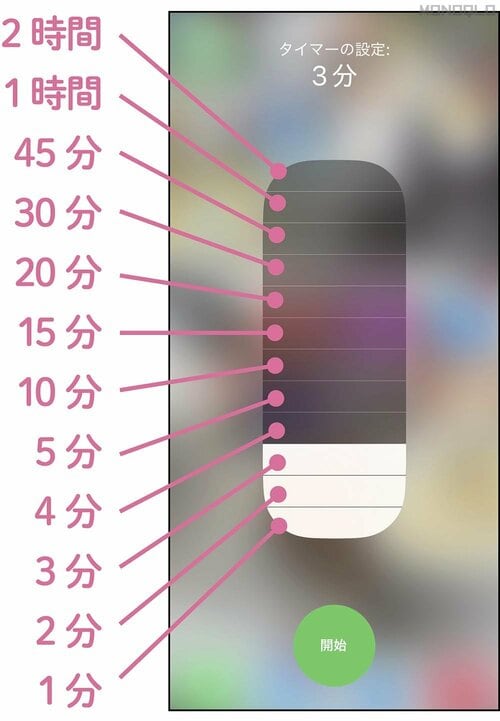
上のような図が表示されるので、下から3番めのブロックを選択し、「開始」で3分のタイマーが開始されます。
カメラでソッコー文字起こし
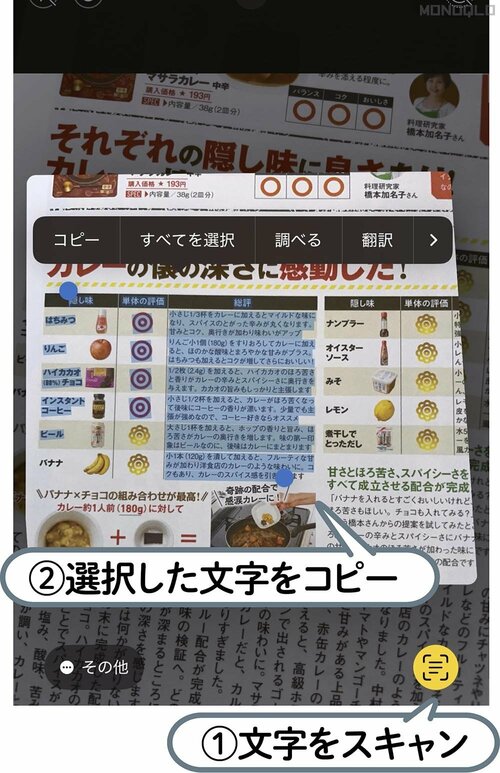
iPhoneのカメラを文字に向けると、表示される右下のアイコン。これをタップすると、なんとカメラでとらえていた文字を選択できるようになります。
コピーすればテキストとしてメモなどに貼り付けることが可能。これを使えば、紙の資料のテキストをデータ化するのだってあっという間なのさっ。

キレイなら手書き文字だってコピーできます。
Webの画像上の文字もスクショ→コピペ可能!
前に紹介したカメラの右下のアイコン、実は写真アプリでも表示されます。これを活かせば、Webページ内の画像化されたテキストをスクショして、コピペすることもできるんです。
同様に、カメラロール内の写真に写り込んだ文字だってコピペできます。覚えておいて損のない機能です。
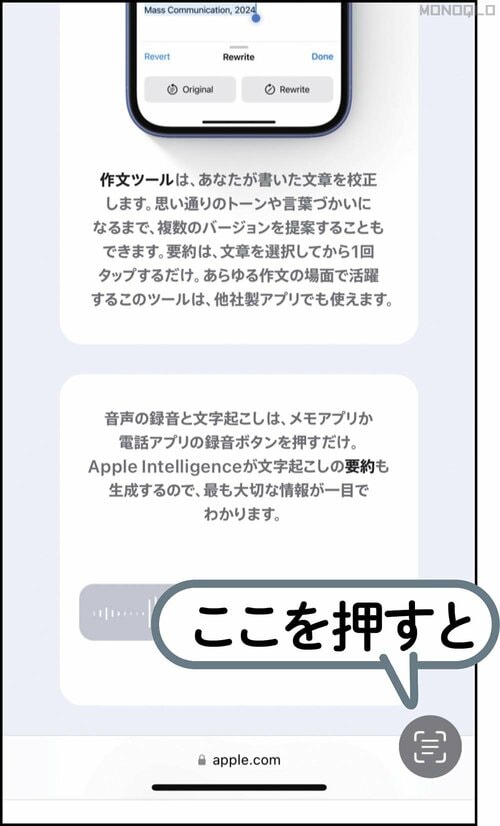
右下のアイコンをタップします。
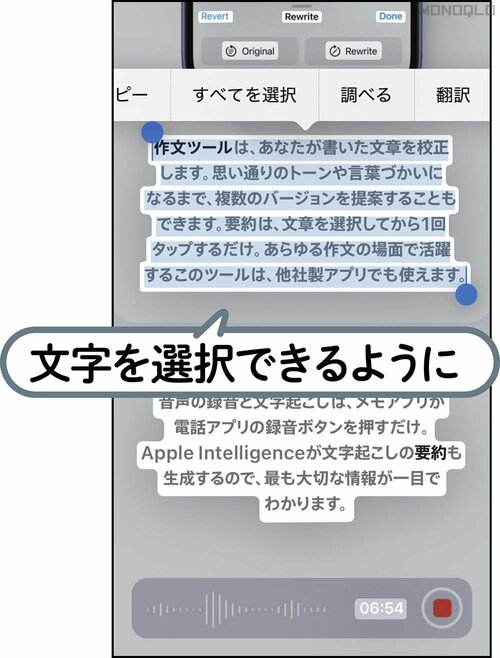
文字を選択してコピーできます!
以上、知っているとより「iPhone 16シリーズ」を使いこなせて楽しめる、67のお得ワザから「iPhone 16シリーズ」だけじゃない! 旧シリーズにも対応している超ドヤれる裏ワザ7選【前編】を紹介しました。
引き続き、知っておきたい「iPhone 16シリーズのお得ワザ」を紹介していきます!
スマートフォンの売れ筋ランキングもチェック!
スマートフォンのAmazon・楽天の売れ筋ランキングは、以下のリンクからご確認ください。





































![[買い替え推奨]リニューアルした「ジレット」の剃り心地がハンパない!!(MONOQLO)](https://360life.ismcdn.jp/mwimgs/7/0/187h/img_7090b591482c712e677d8360d07b82d564515.jpg)







来年のアップデートでiPhoneの写真にも同様のクリーンアップ機能が搭載予定です。